這篇文章深入探討了如何將聯繫人從 Android 手機複製到SIM卡的問題,併為您提供了最新的解決方案。

第1部分。在將電話聯繫人複製到 SIM 卡之前管理 Android 連絡人
第2部分。如何將聯繫人從 Android 手機複製到SIM卡
“我如何使用 Android 手機在SIM卡上添加和管理聯繫人,我知道一些應用程式能夠做到這一點,但我不知道如何......”
- 蘭布多
三天前,我在一個名為Stack Exchange的論壇上看到了這篇文章,該帖子於2010年首次發佈,但今年仍然活躍。如果需要在將聯繫人匯出到 SIM 卡之前管理 Android 聯繫人,可以按照以下指南管理 Android 聯繫人。
Coolmuster Android Assistant是專業的Android管理器,可讓您一鍵批量傳輸、管理、備份和恢復計算機上Android數據。它支持聯繫人,簡訊,通話記錄,音樂,視頻,照片,文檔,應用程式,電子書等。您可以在PC和手機之間輕鬆傳輸它們。
此外,您還可以快速管理計算機上的聯繫人和其他數據,例如,您可以在Android手機中添加新聯繫人,創建新的聯繫人組,導入,導出,編輯和刪除計算機上Android聯繫人。
接下來,讓我們看看 如何在計算機上創建新的聯繫人組。
1.在計算機上安裝並啟動 Coolmuster Android Assistant ,然後從工具箱中進入 Android 助手 模組。
2.使用USB線將 Android 手機連接到計算機,然後根據提示啟用USB調試並授予手機許可權。該程式識別您的設備后,您將看到該程式的主介面如下。

3. 管理 Android 聯繫人。點擊左側面板中的 連絡人 ,點擊頂部功能表上的 「新 建」 ,在彈出視窗中輸入新的聯絡人詳細資訊並確認您的選擇。

延伸閱讀:想在將手機聯繫人複製到SIM卡之前修改計算機上的聯繫方式嗎?您可以參考本文中的類似方法: 如何在電腦上編輯三星連絡人.
好吧,只要您選擇正確的方式,就很容易從 Android 手機將聯繫人匯出到SIM卡。通過我的試用,我發現以下兩種方法非常容易且經濟地將電話聯繫人複製到SIM卡。
首先,您可以使用手機上的「通訊錄」應用程式將手機聯繫人複製到 SIM,它使您能夠在 Android 手機上編輯、添加、導入、導出和共享聯繫人,而無需安裝額外的應用程式。
如何在三星上將聯繫人從手機轉移到SIM卡?
1.確保SIM卡已插入三星手機,然後打開手機上的“通訊錄”應用程式。
2. 點擊三個垂直點(或更多選項)>設置>導入/匯出聯繫人。
3. 在「匯出」下選擇「導出到 SIM」>按兩下視窗中的「電話」從>匯出聯繫人 選擇想要的聯繫人或按全選。傳輸過程結束后,所有電話聯繫人都將在SIM卡上。

延伸閱讀:不小心丟失了SIM卡的聯繫人?這裡的3方法可以説明您 從SIM卡 Android 檢索已刪除的聯繫人。
將聯繫人從手機導出到SIM卡 Android 另一種方法是使用 輕鬆備份。這個簡單的應用程式允許您一鍵將手機的整個聯繫人清單備份到安全的雲中。此外,它還支持共用 .VCF 聯繫人到任何電子郵件位址、WhatsApp、Gmail、Google Drive、SMS、Dropbox、Skype、Telegram 等。此外,您也可以使用它導入/匯出聯繫人。
如何將聯繫人轉移到SIM卡?
1.在 Android 手機上安裝並啟動Easy Backup。
2.將聯繫人備份到雲端。點擊 備份 應用程式主介面中的選項,選擇 點擊上傳 並將所選聯繫人從 Android 設備傳輸到雲端。
3.將聯繫人從雲還原到SIM卡。將目標SIM卡插入 Android 手機,在 Android 手機上打開Easy Backup,然後按兩下 「我的備份」。接下來,選擇要傳輸的雲備份,然後點擊 下載,然後您的聯繫人將下載到插入的SIM卡中。之後,您可以預覽從此應用程式下載的聯繫人。
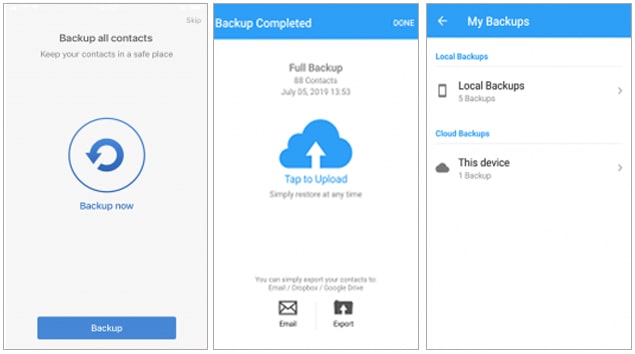
如果您更換了新的Android手機或SIM卡,並且正在尋找如何將聯繫人從Android手機複製到SIM卡,那麼這篇文章可能會很好地解決您的問題。您可以選擇任一方式將聯繫人匯出到SIM卡。如果您需要在匯出之前或之後管理您的聯繫人,您可以嘗試 Coolmuster Android Assistant,一鍵式方式在計算機上安全地編輯,添加,刪除,導入或匯出聯繫人。
好吧,如果您在使用過程中遇到任何問題,或者您有更好的方法將電話聯繫人複製到SIM卡,請隨時在下面發表評論。
相關文章:





